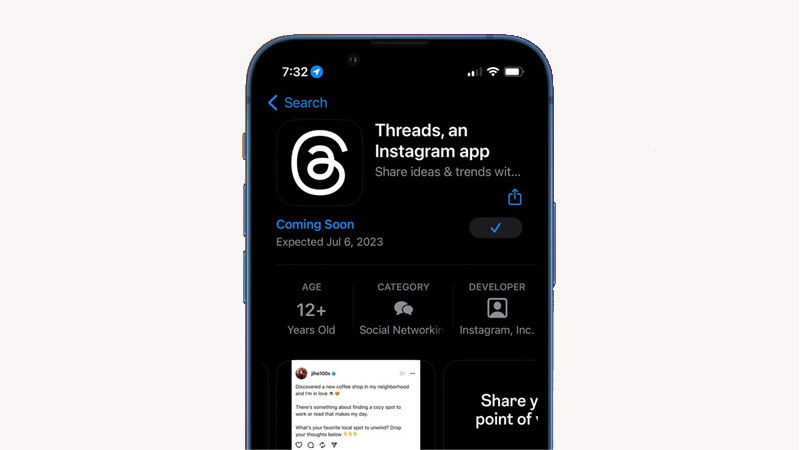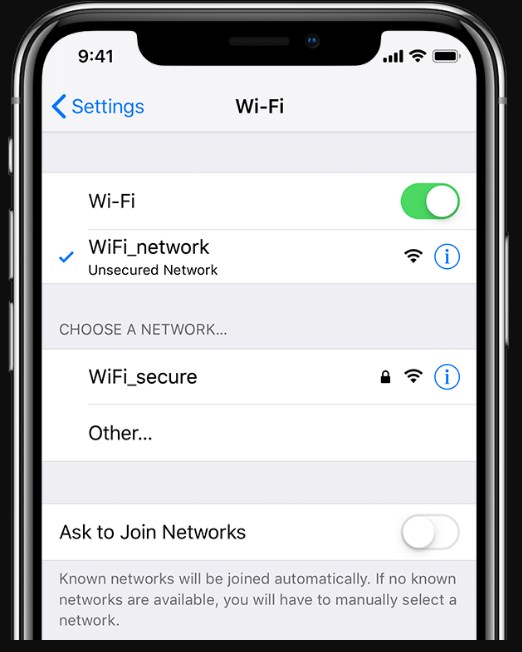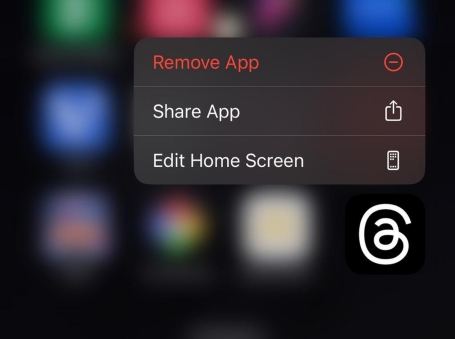[검증된 방법 11가지] 아이폰에서 스레드앱이 업데이트되지 않거나 작동하지 않는 문제 고치는 방법
by 오준희 업데이트 시간 2023-07-26 / 업데이트 대상 iPhone Fix
스레드앱이 업데이트 되지 않는 문제, 그리고 기타 앱 관련 문제들은 많은 사용자들을 성가시게 하고 있습니다. 스레드 앱이 아이폰에서 업데이트되지 않거나 예상했던대로 작동하지 않을 수 있는데, 여러분만 이런 문제를 겪는 것은 아닙니다. 대부분의 사용자들이 비슷한 문제들을 겪고 있습니다. 저희가 준비한 심도 있는 가이드에는 아이폰에서 스레드가 작동하지 않는 문제에 대한 효과적인 해결책들이 여럿 존재합니다. 새로운 메시지를 받지 못하고 계시거나 앱이 작동하고 있지 않든 간에 관계 없이, 스레드 메시지 경험을 하기 위해 저희가 준비한 단계별 방법을 따라주시기 바랍니다.
- 파트 1: 스레드 앱이 업데이트되지 않거나 작동하지 않는 이유
- 파트 2: [기본] 아이폰에서 스레드 앱이 업데이트 되지 않거나 작동하지 않는 문제를 해결할 10가지 방법들
- 파트 3: [최종] 시스템 에러로 인해 스레드가 업데이트되지 않거나 작동하지 않는 문제를 해결하는 방법
- 핫 이슈: 스레드 vs. 트위터
파트 1: 스레드 앱이 업데이트되지 않거나 작동하지 않는 이유
인스타그램 스레드 앱이 작동하지 않거나 스레드가 업데이트되지 않는 데에는 여러분의 기기에 관련되거나 관련되지 않은 여러 이유들이 있을 수 있습니다. 가장 기본적인 이유는 원활하지 않은 인터넷 연결 때문일 수 있습니다. 또한, 서버에 문제가 생기거나 메타 측에서 점검을 할 경우에는 일시적으로 사용할 수 없습니다. 몇몇 경우에는, 스레드앱은 VPN이나 기기와의 호환성 문제 때문에 발생합니다. 또 다른 경우는 앱이 캐시 데이터에 있는 파일을 너무 많이 수집하는 것으로 인해 발생할 수 있습니다. 하지만 걱정하실 필요는 없습니다. 스레드 앱을 고칠 수 있는 9가지 해결책들을 가져왔으니 말이죠.
파트 2: [기본] 아이폰에서 스레드 앱이 업데이트 되지 않거나 작동하지 않는 문제를 해결할 10가지 방법들
방법 1: 여러분의 지역에서 스레드가 사용 가능한지 확인하세요
아이폰에서 스레드나 기타 앱들이 작동하지 않는 가장 흔한 이유 중 하나는 바로 여러분의 지역이나 국가에서 사용할 수 없을 때입니다. 서드파티 소스로부터 사용할 수 없는 앱들을 다운로드할 수 없을 수 있지만 그렇다고 해서 기기에서 작동하지 않는다는 걸 의미하지는 않습니다. 유사하게도, VPN이나 프록시를 아이폰에서 사용하고 계신다면 서비스 요청을 방해하지 않도록 끄셔야 합니다.
아이폰에서 ‘앱 스토어”를 여시고 “스레드”를 검색탭에서 입력하신 후 찾아보세요.

- 앱이 나타나고 다운로드 가능하다면 스레드가 작동하지 않는 이유는 여러분의 지역과 무관하다는 것을 의미합니다.
방법 2: 인터넷 연결 확인하기
스레드앱이 작동하지 않는 또 다른 기본적인 이유는 바로 불안정한 인터넷 혹은 인터넷 연결이 되지 않았기 때문입니다. 작동하기 위해 활성화된 인터넷 연결을 요구하는 다른 SNS앱이나 플랫폼처럼, 스레드 또한 정상적으로 기능하기 위해 인터넷 연결을 필요로 합니다. 이 문제를 해결하기 위해 아이폰이 와이파이에 연결되어 있는지, 혹은 데이터가 잘 터지는지 확인하는 것으로 시작하실 수 있습니다.
- 먼저, 브라우저를 실행하고 무엇이든 검색하거나 인터넷을 요구하는 다른 앱을 실행함으로써 실제로 인터넷에 연결되어 있는지 확인하세요.
만약 검색이 되지 않거나 앱이 작동하지 않을 경우에는 인터넷 서비스 회사에 연락하여 인터넷 문제를 고치실 수 있습니다. 데이터 플랜이 다 소진되었을 수도 있기 때문에, 다시 데이터를 채우신 다음에 스레드 앱을 다시 여세요.

방법 3: 스레드 앱 강제 종료하기
아이폰에서 스레드앱이 작동하지 않는다면 기기 내에 있는 앱에서 발생한 내부적인 문제로 인한 것일 수도 있습니다. 이를 해결하는 가장 쉬운 방법은 바로 앱을 다시 실행하는 것입니다. 하지만 앱을 간단히 닫기만 하신다면 배경에서 실행이 계속 될 것입니다. 그렇기 때문에 다시 앱을 실행하기 전에 확실하게 종료되도록 하기 위해 강제적으로 종료해야 합니다.
1. 아래 화면 중앙에서 수직으로 아이폰 화면을 미세요. 다음, 스레드 앱을 찾기 위해 앱들 사이를 이동하세요.
2. 찾고 난 뒤에는 강제 종료하기 위해 위로 밀기 전에 앱을 누르시고 있으세요.

방법 4: 스레드 앱 업데이트하기
새로 출시되거나 오래된 모든 앱들은 빌드업 버그, 그리고 앱을 부드럽게 작동시키는 것을 방해하는 문제를 가지고 있을 수 있습니다. 스레드 앱이 자체적으로 종료되거나 인터넷 연결을 확인하지 못하며 원래 하지 않아야 할 것들을 하게 된다면, 버그가 있는 이전 버전을 사용하고 있기 때문에 그러한 문제가 발생한 것일 수도 있습니다. 간단한 해결책은 앱 스토어를 연 후에 앱을 직접 업데이트하는 것입니다.
방법 5: 아이폰에 스레드앱을 재설치하기
문제가 오래된 버전이거나 다른 내부적인 문제이든 간에 관계없이, 확실하게 하기 위해서는 스레드앱을 재설치하시기만 하면 됩니다. 가장 간단한 방법으로 재설치 과정을 완료하기 위해서 다음 단계들을 따르세요.
아이폰에서 스레드앱을 제거하세요.

- 제거한 다음, 앱스토어를 실행하시고 간단히 스레드를 입력함으로써 검색하실 수 있습니다. 찾고 난 다음에는 다운로드하시고 즐기시면 됩니다.
방법 6: 아이폰 강제 재부팅하기
스레드앱을 재설치하시거나 강제 종료 후 다시 실행하시는 것으로 문제를 해결하려고 하셨지만 그럼에도 작동이 되지 않는다면, 이는 여러분의 아이폰에 문제가 있다는 것을 의미합니다. 어떤 스마트폰이든 간에, 스마트폰을 고치는 가장 좋은 방법은 바로 재부팅하는 것입니다. 작은 문제들을 보이고 있다면 말이죠.
스텝 1: 아이폰은 안드로이드와는 달리 재부팅 옵션을 제공하지 않습니다. 전원 키와 볼륨 키를 동시에 누름으로써 아이폰을 강제적으로 재부팅하셔야 합니다. 기기나 완전히 종료됐을 때 버튼을 놓아주세요.
스텝 2: 이제 재부팅하기 위해 애플 로고가 보일 때까지 전원키를 누르고 있으세요.

방법 7: 네트워크 설정 초기화하기
스레드앱이 작동하지 않는 문제를 해결하기 위해서 네트워크 설정을 초기화하실 수 있습니다. 이는 기기의 네트워크와 관련된 모든 문제점들을 재구성함으로써 해결할 것입니다.
- 아이폰에서 “설정”을 여시고 일반 >> 아이폰 이전 혹은 초기화하기를 찾으세요.
이제 “네트워크 설정 초기화하기” 옵션을 누르세요.

방법 8: 아이폰 저장공간 확인하기
스레드앱을 설치하기 전에 충분한 저장공간을 확보하기 위해 아이폰 저장공간을 정리하세요. 필요하지 않는 어플이나 사진, 영상, 등등을 삭제함으로써 아이폰에서 적절한 저장 공간을 확보하셔야합니다.

방법 9: iOS 시스템 업데이트
아이폰에서 앱을 열고 사용하려고 할 때 이상한 징후를 보인다면 이는 대체로 시스템에 버그가 있다는 것을 의미합니다. 이를 해결할 수 있는 가장 쉬운 방법은 iOS를 가장 최신 버전으로 업데이트하는 것입니다. 이는 자동적으로 모든 버그를 제거할 것입니다.
1. “설정”으로 가신 다음 일반 >> 소프트웨어 업데이트를 찾으세요.
2. 기기가 가용한 업데이트를 확인할 때까지 기다리신 다음, 가장 최신 버전을 다운로드하고 설치하기 위해 최신 버전을 누르세요. 계속하기 위해서 비밀번호를 입력하셔야 할 것입니다.
3. 애플의 약관에 동의하기 위해 “동의” 옵션을 누르시고 기기 업데이트가 끝날 때까지 기다려주세요.

방법 10: 아이폰 공장 초기화하기
앞서 열거한 모든 해결책이 여러분의 아이폰에서 효과적이지 않았다면 스레드앱을 고치기 위한 마지막 옵션을 선택하실 수 있습니다. 바로 기기를 공장 초기화하는 것이죠. 이는 모든 사용자 데이터와 앱들을 삭제하겠지만 데이터 백업이 있다면 이를 복구하실 수 있습니다.
- 아이폰에서 “설정”을 여시고 일반 >> 초기화를 찾으세요.
이제 “모든 컨텐츠와 설정 제거” 옵션을 누르시고 초기화 과정을 완료하기 위해 비밀번호와 애플 ID를 제공하세요.

파트 3: [최종] 시스템 에러로 인해 스레드가 업데이트되지 않거나 작동하지 않는 문제를 해결하는 방법
스레드앱이 작동하지 않거나 스레드앱이 업데이트되지 않는 문제, 혹은 iOS 기기 내에 있는 기타 시스템 관련 문제를 해결할 또 다른 해결책은 바로 Tenorshare ReiBoot (테너쉐어 레이부트)과 같은 서드파티 시스템 수리도구를 사용하는 것입니다. 이 도구는 안전하고 사용하기 쉬우며, 어떠한 복잡한 일을 요구하지 않습니다. ReiBoot를 통해 iOS를 고치기 위해 다음 단계를 따라주세요.
Tenorshare ReiBoot 를 PC에서 실행하신 다음에 USB 케이블을 통해 아이폰을 PC에 연결하세요. 시작하기 위해 “시작” 옵션을 클릭하세요.

“일반 복구” 탭을 선택하시고 기기를 복구 모드로 설정하는 것과 관련된 지시사항을 따르세요. “일반 복구”를 클릭하세요.

아이폰 모델에 기반한 펌웨어 패키지를 다운로드 받으세요.

복구모드 설정 과정을 시작하기 위해 “일반 복구 시작”을 클릭하세요. 끝나고 나면 시스템은 자동적으로 아이폰을 재부팅할 것이고 모든 데이터는 아이폰 안에 있게 될 것입니다.


핫 이슈: 스레드 vs. 트위터
스레드앱이 출시된 이후로부터, 모든 사람들의 머릿속에는 "스레드 vs. 트위터"라는 대결이 펼쳐지고 있었습니다. 만약 여러분도 ‘스레드가 트위터보다 나은 것인가?’라고 생각하고 계신다면, 답은 ‘아니다’입니다. 기능성과 사용자 관점이라는 두 가지 기준에서, 트위터는 훨씬 우위를 점하고 있지만 이는 시간이 지남에 따라 달라질 수 있습니다. 트위터에서는, 소식을 전세계적으로 공유할 수 있으며 인기 있는 소식을 찾아보기 위해 검색 기능을 사용할 수 있습니다. 반면 스레드에는 제한적인 기능들이 있죠.

결론
스레드앱이 업데이트되지 않는 문제를 고치는 방법에 대한 가이드는 여기서 마치도록 하겠습니다. 앞서 나열된 모든 해결책들을 시도해보실 수 있지만 공장 초기화를 하기로 결심하셨다면 데이터 백업을 확실히 해 놓으시길 바랍니다. 만약 확실한 해결책을 원하신다면 Tenorshare ReiBoot (테너쉐어 레이부트)를 사용하세요. 이는 아이폰에서 발생한 모든 소프트웨어 관련 문제들을 해결해드릴 것입니다. 그리고 스레드 vs. 트위터 사용자 리뷰와 관해서는, 스레드가 덜 공격적이고 덜 대립적이라는 것은 모두가 동의할 것입니다.